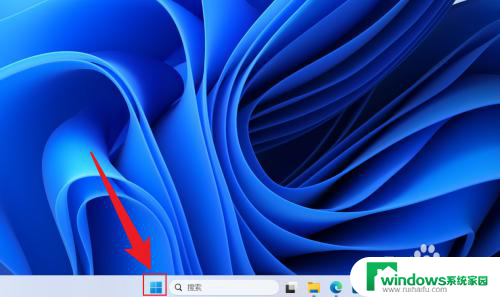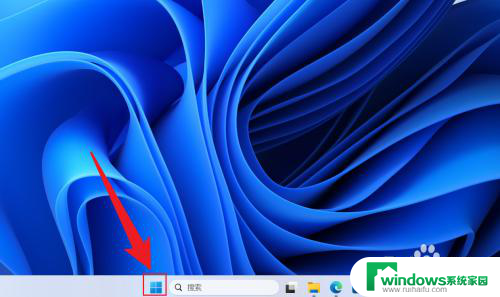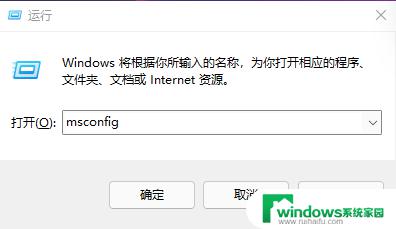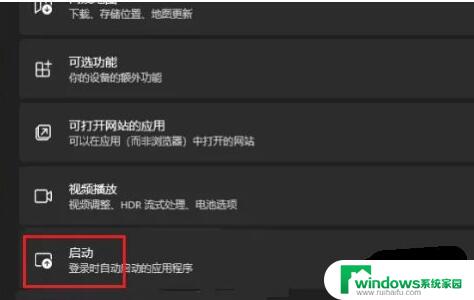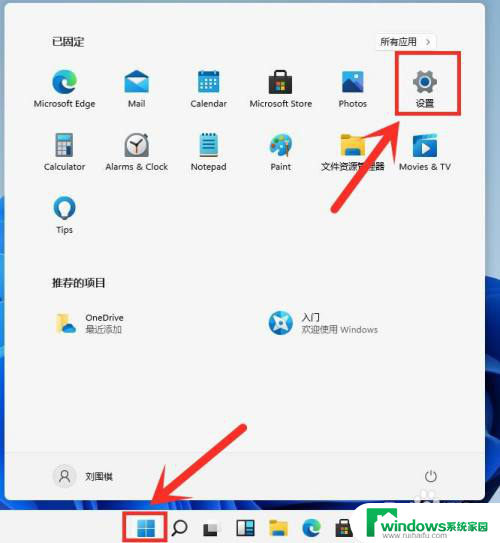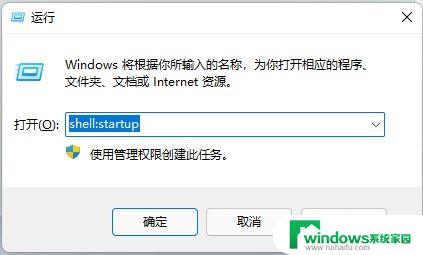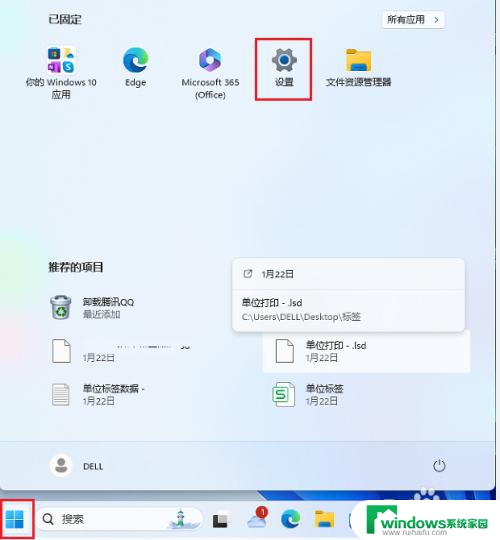win11加自启动项 Win11开机启动项设置方法
更新时间:2024-10-23 11:38:56作者:xiaoliu
Win11系统在启动过程中会加载一些自启动项,这些程序会随着系统的启动而自动运行,以提高用户的使用体验,有时候这些自启动项会影响系统的启动速度,甚至会占用大量的系统资源。合理地设置Win11的开机启动项是非常重要的。接下来我们将介绍如何设置Win11的开机启动项,帮助您优化系统的启动速度和资源占用情况。
操作方法:
1.进入电脑桌面,鼠标右键点击开始菜单图标。
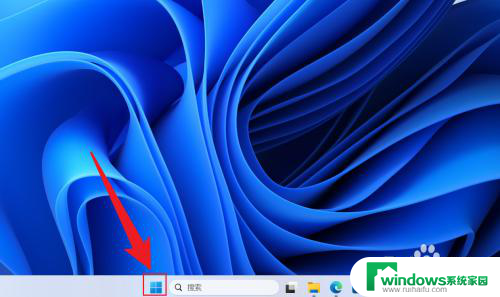
2.在展开的选项中,点击打开任务管理器。
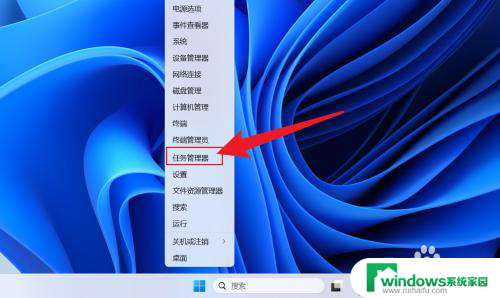
3.在任务管理器中,点击启动应用。
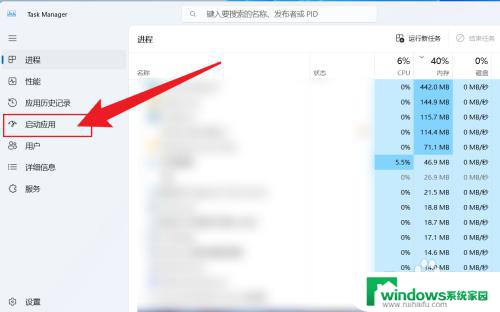
4.点击应用名称,选择启用或者禁用即可。
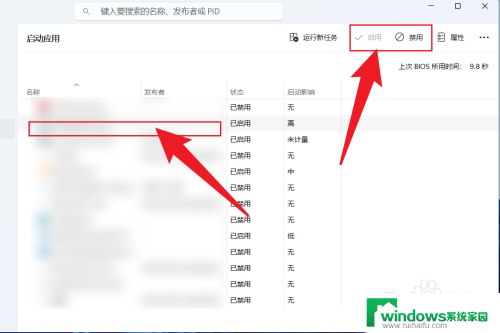
以上就是关于win11加自启动项的全部内容,有出现相同情况的用户就可以按照小编的方法了来解决了。